Med tanke på att moderna spel är ganska stora i storlek, vill du förmodligen välja var du vill lagra dem.
Standardplatsen är på systempartitionen, som är lägre i storlek. Det är rätt anledning att omfördela platsen för spel som laddas ner via Microsoft Store.
Så i den här artikeln förklarar vi var du hittar de nedladdade spelen och hur du ändrar platsen.
Hur kan jag hitta mina Windows 10-spel?
Snabbtips
Majoriteten av spelarna förvärvar sina spel från olika källor. Men eftersom plattformsspel är en sak nu och det finns några Microsoft-exklusiva, vänder sig många spel till den här källan.
Om du inte vet vart dina nedladdade Microsoft-spel går kan du använda Copernic Desktop Search. Det kommer att hitta dina filer åt dig i myriad av poster som lagras på din hårddisk.
Copernic är ett prisbelönt sökverktyg för PC som skannar systemet efter angivna filer. Den är kompatibel med 119 filtyper, inklusive text. Autocad av Photoshop-filer kan också sökas med detta program.
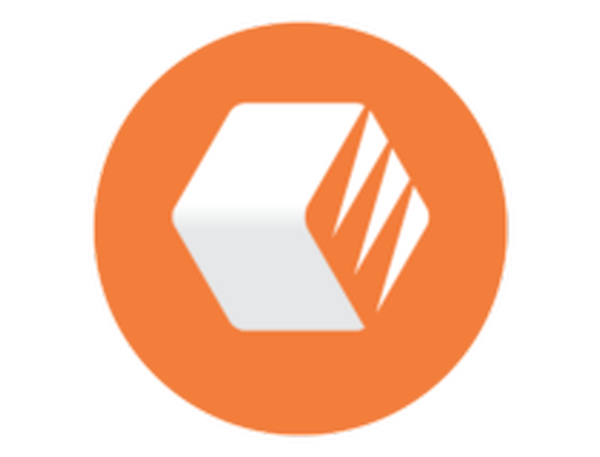
Copernic Desktop Search
Det är super enkelt att hitta dina filer och dokument med detta exakta, prisbelönta verktyg. Gratis provperiod Besök webbplats Läs merAlla spel lagras som standard i C: \ Programfiler \ Windows-appar. Men saken är, den här mappen är både dold och det kräver strikt administrativt tillstånd för att komma åt den.
Det är därför vi kommer att förklara hur man ändrar äganderätten till den angivna mappen och hur man flyttar spelinstallationerna till en alternativ HDD-partition.
Så här får du tillgång till Windows Apps-mappen i Windows 10
- Navigera till C: \ Programfiler.
- Välj Se i menyn och kontrollera Dolda föremål låda.
- Högerklicka på Windows-appar mappen och öppna Egenskaper.
- Välja säkerhet och klicka sedan på Avancerad.
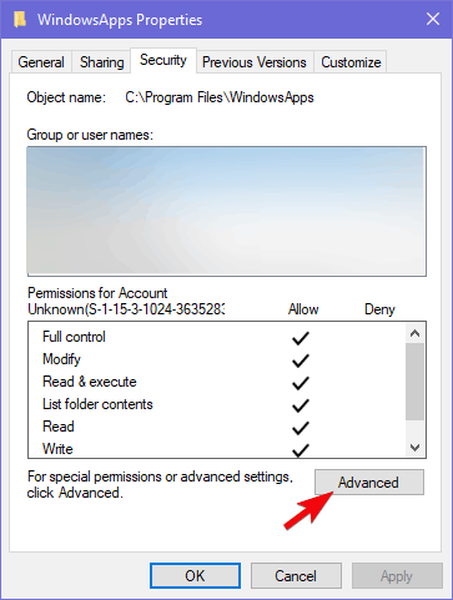
- Under Ägare, klick Förändra.
- Ange den registrerade e-postadressen relaterad till ditt Microsoft-konto som du använder för att logga in på Windows 10.
- Kontrollera Byt ut ägaren på underbehållare och objekt rutan och tillämpa ändringar.
- Klicka nu på ditt konto i listan och välj Redigera.
- Kontrollera Full kontroll låda och där har du det.
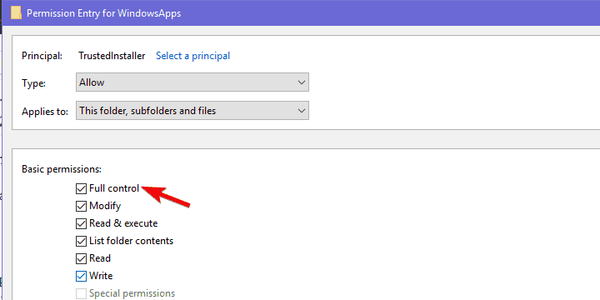
Vi rekommenderar inte att du ändrar något i den angivna mappen, men du kan åtminstone ta bort tillhörande filer när appen eller spelet avinstalleras.
Detta kan vara till nytta om du behöver rensa lite utrymme. När du väl flyttar installationen till en alternativ partition vill du inte ha några kvarvarande filer från den tidigare installationen.
Hur man ändrar standardplatsen för framtida spel- och appinstallationer
- Tryck på Windows-tangenten + I för att öppna inställningar.
- Öppna Appar.
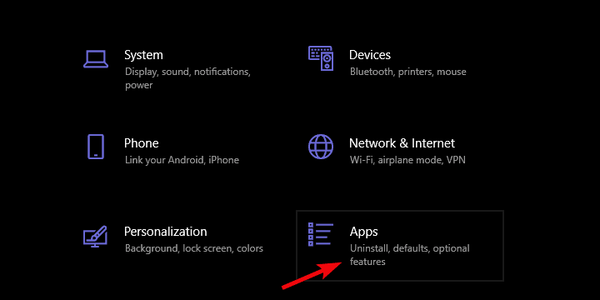
- Välj spelet du vill flytta och klicka Flytta.
Dessutom kan du ändra standardplatsen för de nya spelen och apparna du installerar i framtiden. På det här sättet minskar du lagringsförbrukningen på systemdisken.
Och, och kanske av ännu större betydelse, om ditt system går fel, får du behålla spelen istället för att de förångas efter att det rena systemet har installerats om.
Följ dessa instruktioner för att göra det:
- Tryck Windows-tangent + jag för att öppna Inställningar.
- Välja Systemet.
- Välj Lagring.
- Klicka på Ändra var nytt innehåll sparas.
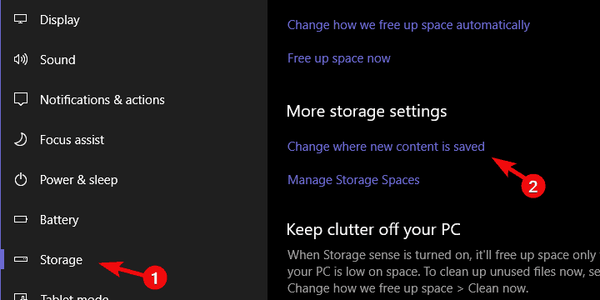
- Välj en alternativ partition under appar.
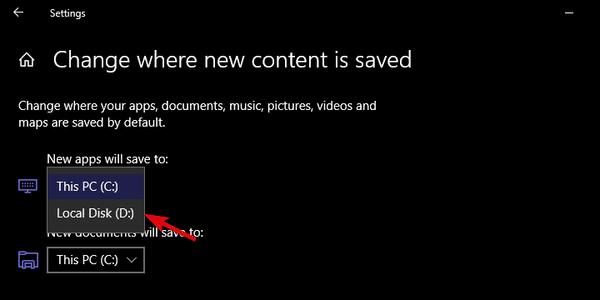
Om du vill ändra standardplatsen för andra filer på Windows 10 eller äldre, se den här omfattande guiden.
Förhoppningsvis hittade du några värdefulla insikter i den här artikeln. Glöm inte att skicka dina frågor eller förslag om detta ämne i kommentarfältet nedan.
Redaktörens anmärkning: Det här inlägget publicerades ursprungligen i juli 2018 och uppdaterades och uppdaterades i augusti 2020 för friskhet, noggrannhet och omfattning.
- app store-spel
 Friendoffriends
Friendoffriends



